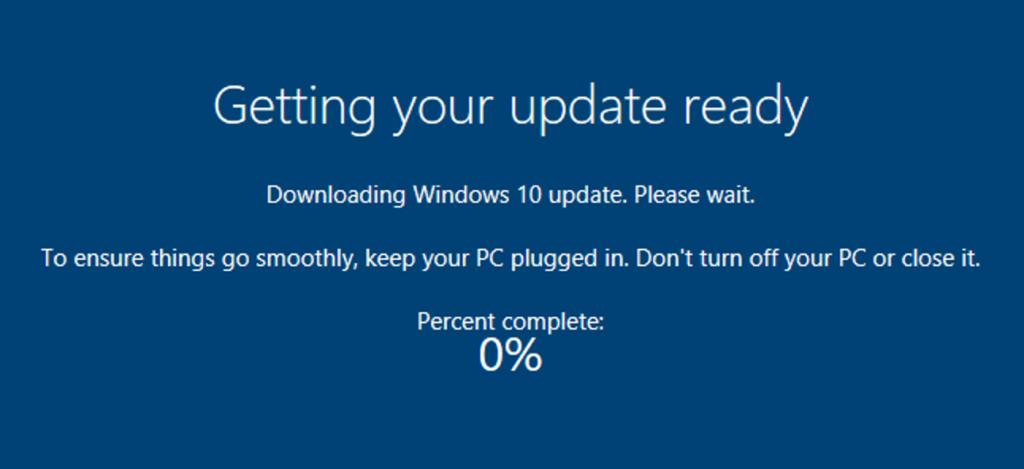
Firma Microsoft zamierza wydać aktualizację z kwietnia 2018 r., o nazwie kodowej Redstone 4 i pierwotnie znaną jako wiosenna aktualizacja twórców, 30 kwietnia. Możesz wstrzymać aktualizację, aby uniknąć jej natychmiastowego otrzymania — o ile korzystasz z systemu Windows 10 Professional, Enterprise, lub Edukacja.
Niestety system Windows 10 Home nie pozwala na opóźnianie aktualizacji. Jeśli więc nie chcesz zapłacić 100 USD za uaktualnienie do systemu Windows 10 Professional, musisz zainstalować aktualizację, gdy Microsoft dostarczy ją na Twój komputer.
Aby opóźnić aktualizacje w innych wersjach, wybierz Ustawienia> Aktualizacja i zabezpieczenia> Windows Update> Opcje zaawansowane.
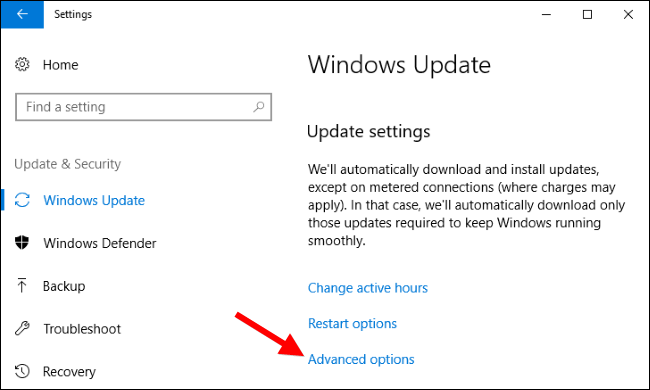
Na stronie Opcje zaawansowane przewiń w dół do sekcji „Wybierz, kiedy aktualizacje są instalowane”. Jeśli nie widzisz tej sekcji, używasz systemu Windows 10 Home i nie masz dostępnych tych opcji.
Domyślnie Twój komputer znajduje się w gałęzi „Kanał półroczny (kierowany)”. Wcześniej było to znane jako „Current Branch” i oznacza to, że Twój komputer otrzyma aktualizację, gdy zostanie udostępniona klientom. Aby opóźnić aktualizację, kliknij to pole i przejdź do „Kanału półrocznego”, który jest taki sam jak poprzedni „Bieżący oddział dla firm”. Nie otrzymasz aktualizacji, dopóki firma Microsoft nie uzna, że jest ona dobrze przetestowana i gotowa na komputery biznesowe, co zwykle ma miejsce około czterech miesięcy po udostępnieniu jej klientom. Oznacza to, że prawdopodobnie nie otrzymasz aktualizacji z kwietnia 2018 r. do około sierpnia 2018 r.
Aby jeszcze bardziej opóźnić aktualizację, kliknij menu rozwijane w sekcji „Aktualizacja funkcji zawiera nowe możliwości i ulepszenia. Można ją odroczyć o tyle dni:” i wybierz, o ile dni chcesz opóźnić aktualizację. Możesz wybrać dowolną liczbę dni z zakresu od 0 do 365. Jest to kumulatywne z poprzednią opcją. Na przykład, jeśli wybierzesz kanał półroczny i odłożysz aktualizacje funkcji na 120 dni, Twój komputer nie otrzyma aktualizacji przez około osiem miesięcy.
Ostatnia opcja tutaj pozwala opóźnić mniejsze „aktualizacje jakościowe”, które obejmują aktualizacje zabezpieczeń, ale tylko do 30 dni.
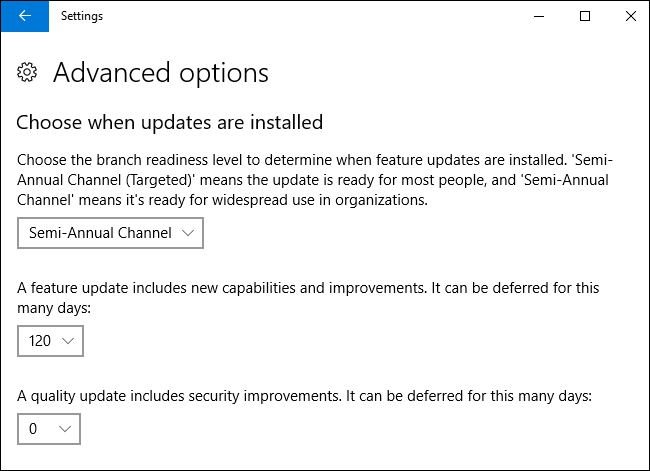
System Windows umożliwia również tymczasowe wstrzymanie aktualizacji, jeśli chcesz. Możesz przewinąć w dół na tym ekranie i przełączyć przełącznik „Wstrzymaj aktualizacje” na „Włącz”, a system Windows wstrzyma aktualizacje na 35 dni.
Po wygaśnięciu 35 dni — lub jeśli wznowisz aktualizacje za pomocą przełącznika tutaj — system Windows automatycznie pobierze najnowsze aktualizacje, zanim umożliwi ponowne wstrzymanie aktualizacji.
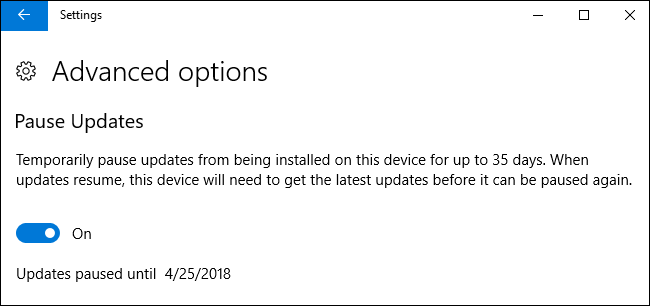
Jeśli później zdecydujesz, że chcesz otrzymywać aktualizacje — lub jeśli chcesz odłożyć otrzymanie aktualizacji na dłużej — możesz wrócić do strony Opcje zaawansowane i zmienić tutaj opcje w dowolnym momencie. Gdy upłynie wybrany okres czasu, komputer natychmiast rozpocznie instalowanie aktualizacji.